IIS7下使用MSDNURLRewriting.msi开源组件的设置
IIS 6下我们要设置伪静态的方法很简单,到IIS 7中也一样简单,只是界面不一样而已,具体看图。
把MSDNURLRewriting源码编译成URLRewriter.dll,然后在项目中引用URLRewriter.dll
WEB.CONFIG的设置:
<?xml version="1.0" encoding="utf-8"?>
<configuration>
<configSections>
<section name="RewriterConfig" type="URLRewriter.Config.RewriterConfigSerializerSectionHandler, URLRewriter" />
</configSections>
<RewriterConfig>
<Rules>
<RewriterRule>
<LookFor>~/web/new/type/(.[0-9]*)\.html</LookFor>
<SendTo>~/web/new.aspx?id=$1</SendTo>
</RewriterRule>
<RewriterRule>
<LookFor>~/web/index.html</LookFor>
<SendTo>~/web/index.aspx</SendTo>
</RewriterRule>
</Rules>
</RewriterConfig>
<appSettings/>
<connectionStrings/>
<system.web>
<!--
设置 compilation debug="true" 可将调试符号插入
已编译的页面中。但由于这会
影响性能,因此只在开发过程中将此值
设置为 true。
-->
<compilation debug="false">
</compilation>
<!--
通过 <authentication> 节可以配置 ASP.NET 用来
识别进入用户的
安全身份验证模式。
-->
<authentication mode="Windows" />
<!--
如果在执行请求的过程中出现未处理的错误,
则通过 <customErrors> 节可以配置相应的处理步骤。具体说来,
开发人员通过该节可以配置
要显示的 html 错误页
以代替错误堆栈跟踪。
<customErrors mode="RemoteOnly" defaultRedirect="GenericErrorPage.htm">
<error statusCode="403" redirect="NoAccess.htm" />
<error statusCode="404" redirect="FileNotFound.htm" />
</customErrors>
-->
<httpHandlers>
<add verb="*" path="*.aspx" type="URLRewriter.RewriterFactoryHandler, URLRewriter" />
<add verb="*" path="*.html" type="URLRewriter.RewriterFactoryHandler, URLRewriter" />
</httpHandlers>
</system.web>
</configuration>
<configuration>
<configSections>
<section name="RewriterConfig" type="URLRewriter.Config.RewriterConfigSerializerSectionHandler, URLRewriter" />
</configSections>
<RewriterConfig>
<Rules>
<RewriterRule>
<LookFor>~/web/new/type/(.[0-9]*)\.html</LookFor>
<SendTo>~/web/new.aspx?id=$1</SendTo>
</RewriterRule>
<RewriterRule>
<LookFor>~/web/index.html</LookFor>
<SendTo>~/web/index.aspx</SendTo>
</RewriterRule>
</Rules>
</RewriterConfig>
<appSettings/>
<connectionStrings/>
<system.web>
<!--
设置 compilation debug="true" 可将调试符号插入
已编译的页面中。但由于这会
影响性能,因此只在开发过程中将此值
设置为 true。
-->
<compilation debug="false">
</compilation>
<!--
通过 <authentication> 节可以配置 ASP.NET 用来
识别进入用户的
安全身份验证模式。
-->
<authentication mode="Windows" />
<!--
如果在执行请求的过程中出现未处理的错误,
则通过 <customErrors> 节可以配置相应的处理步骤。具体说来,
开发人员通过该节可以配置
要显示的 html 错误页
以代替错误堆栈跟踪。
<customErrors mode="RemoteOnly" defaultRedirect="GenericErrorPage.htm">
<error statusCode="403" redirect="NoAccess.htm" />
<error statusCode="404" redirect="FileNotFound.htm" />
</customErrors>
-->
<httpHandlers>
<add verb="*" path="*.aspx" type="URLRewriter.RewriterFactoryHandler, URLRewriter" />
<add verb="*" path="*.html" type="URLRewriter.RewriterFactoryHandler, URLRewriter" />
</httpHandlers>
</system.web>
</configuration>
如果要伪静态*.HTML,需要更改应用程序映射(微软推出了 Microsoft URL Rewrite Module for IIS 7.0,服务器安装了该组件的空间,可以不用进行下面的步骤,直接在WEB.CONFIG中设置就行,具体看我的另外一篇博客文章)
步骤1:
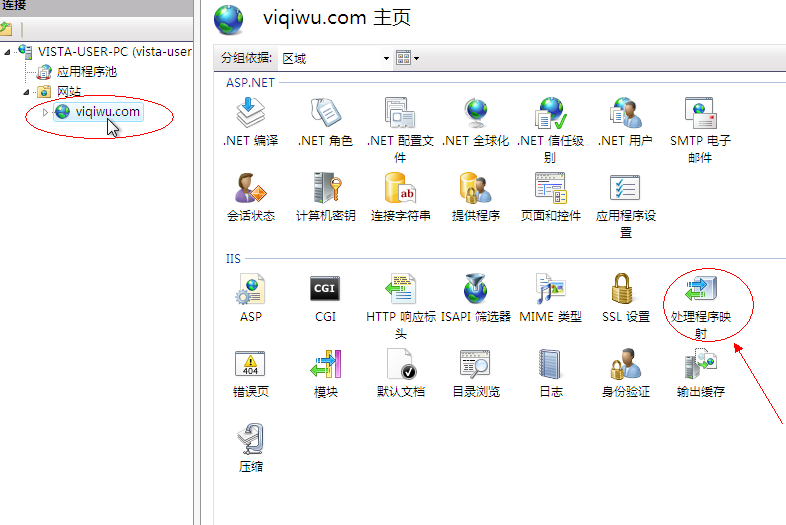
在对应“站点”中的“功能视图”中双击“处理程序映射”。
步骤2:
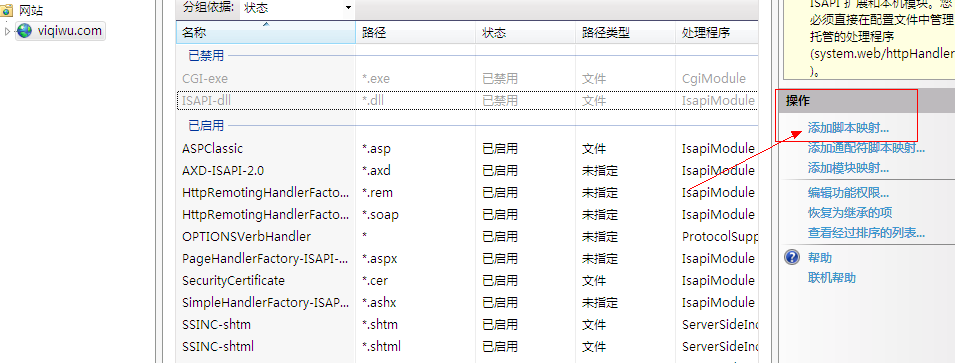
步骤2为选择“添加脚本映射”
步骤3:
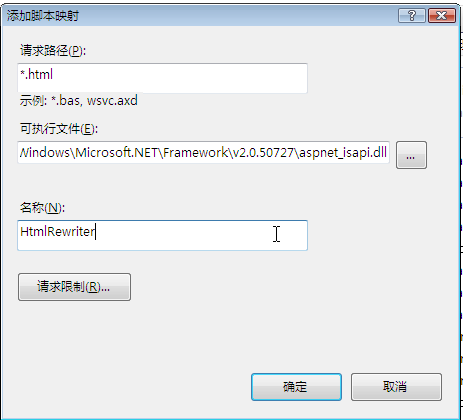
可执行文件路径一般为:
C:"WINDOWS"Microsoft.NET"Framework"v2.0.50727"aspnet_isapi.dll,具体路径根据.NET安装路径来设置,默认一般在C盘下

到这里就设置完毕了。
//---------------------------------------------------------------------------------------
关于“请求限制”的设置说明,请参考下图:
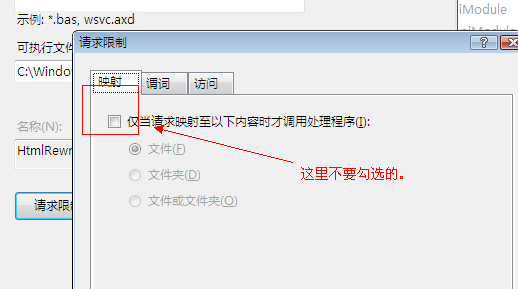
请求限制中,映射的设置不需要勾选,(默认也是不勾选的,但检查一下为好,防止出错)

